Petunjuk Pengguna Numbers untuk Mac
- Selamat datang
- Yang baru
-
- Memulai dengan Numbers
- Pendahuluan gambar, bagan, dan objek lainnya
- Membuat spreadsheet
- Membuka atau menutup spreadsheet
- Menyesuaikan template
- Menggunakan lembar
- Mengurungkan atau mengulang perubahan
- Menyimpan spreadsheet Anda
- Menemukan spreadsheet
- Menghapus spreadsheet
- Mencetak spreadsheet
- Mengubah latar belakang lembar
- Touch Bar untuk Numbers
-
- Mengirim spreadsheet
- Pendahuluan kolaborasi
- Mengundang orang lain untuk berkolaborasi
- Berkolaborasi pada spreadsheet bersama
- Lihat aktivitas terbaru di spreadsheet bersama
- Mengubah pengaturan spreadsheet bersama
- Berhenti berbagi spreadsheet
- Folder bersama dan kolaborasi
- Menggunakan Box untuk berkolaborasi
-
- Menggunakan iCloud dengan Numbers
- Mengimpor file Excel atau teks
- Mengekspor ke Excel atau format file lainnya
- Mengurangi ukuran file spreadsheet
- Menyimpan spreadsheet besar sebagai file paket
- Memulihkan versi spreadsheet sebelumnya
- Memindahkan spreadsheet
- Mengunci spreadsheet
- Melindungi spreadsheet dengan kata sandi
- Membuat dan mengelola template khusus
- Hak Cipta

Mengubah pengaturan Numbers di Mac
Pengaturan memengaruhi perilaku Numbers, dan diterapkan ke semua spreadsheet Numbers Anda.
Membuka pengaturan Numbers
Buka app Numbers
 di Mac Anda.
di Mac Anda.Pilih Numbers > Pengaturan (dari menu Numbers di bagian atas layar).
Untuk melihat setiap kelompok pengaturan, klik Umum, Penggaris, atau Koreksi Otomatis di bagian atas jendela.
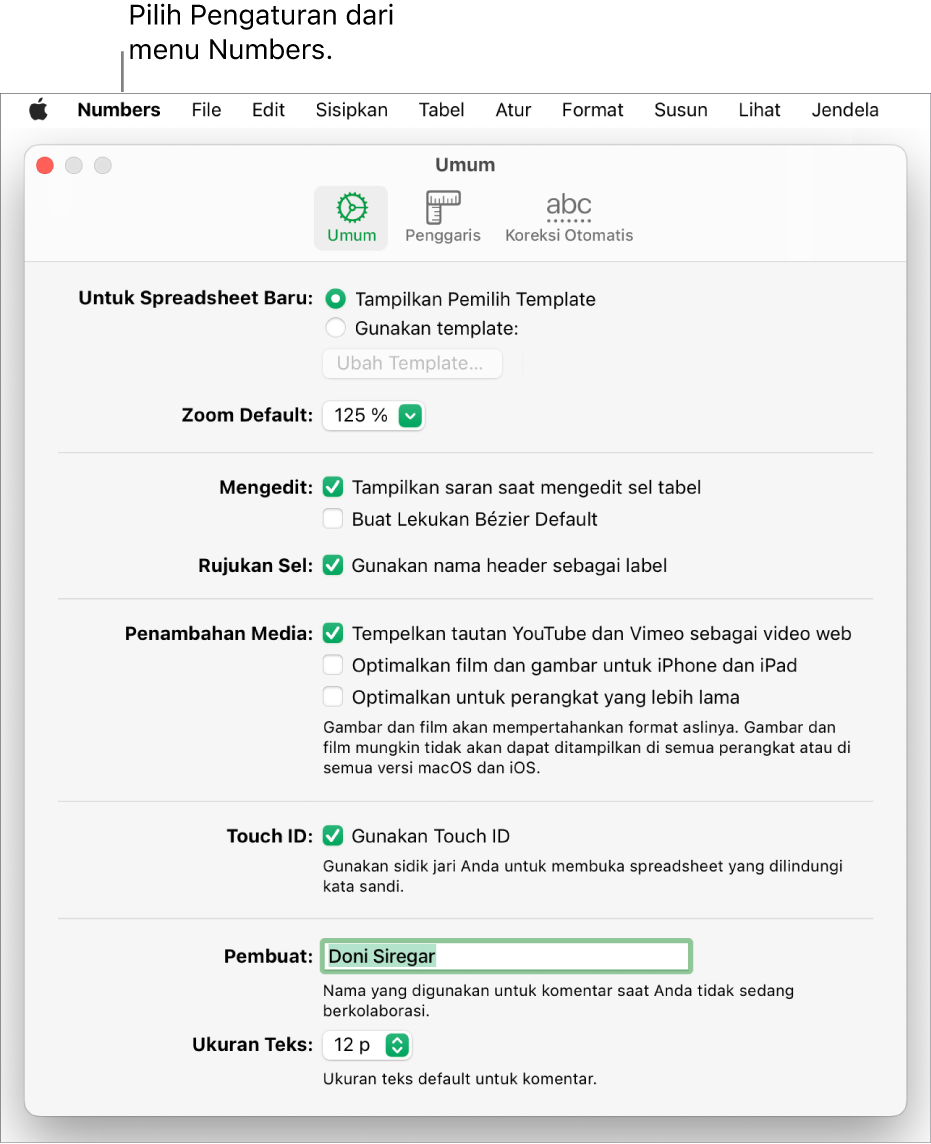
Banyak pengaturan merupakan bagian dari pengaturan keseluruhan komputer Anda, bukan pengaturan Numbers. Misalnya, Anda dapat mengubah beberapa pengaturan bahasa di bagian Papan Ketik di Pengaturan Sistem. Untuk membuka Pengaturan Sistem, pilih menu Apple 
Anda dapat mengubah beberapa pengaturan, seperti koreksi ejaan otomatis, di tiga tempat: di Pengaturan Sistem, untuk koreksi ejaan di semua app; di pengaturan Numbers untuk semua spreadsheet Numbers; dan di menu Edit untuk spreadsheet saat ini.